Cómo transferir Windows a un disco duro externo o interno
Al actualizar o cambiar el HDD/SSD primario en Windows , es doloroso si necesita instalar Windows 11/10 nuevamente. No solo lleva tiempo, sino que también es tedioso instalar actualizaciones de Windows , controladores, aplicaciones y configurar todo nuevamente. Como ya tiene instalado Windows 11/10 , sería bueno si pudiera clonarlo en un nuevo disco duro. En esta publicación, compartiremos cómo transferir Windows 10 a un disco duro externo.
Transferir Windows 11/10 a un disco duro externo(External Hard Drive)
Windows 11/10 ofrece una opción integrada para crear una imagen del sistema( create a System Image) . Crea una copia exacta del Windows 11/10 actual y se puede usar para instalar cualquier cantidad de computadoras. Es útil en empresas y TI donde es necesario instalar Windows 11/10De manera similar, Windows 11/10 también ofrece restaurar la computadora usando la Recuperación de imagen del sistema(System Image Recovery) disponible bajo el método de Recuperación avanzada . (Advanced Recovery)Usaremos estos métodos para transferir Windows 11/10 a un disco duro externo. Usando esta publicación, puede mover la instalación de (Installation)Windows 11/10 a otro HDD o SSD .
- Cree una copia de seguridad con la función Crear imagen del sistema(Create System Image)
- Conecte el nuevo disco duro
- Restaurar la imagen del sistema(System Image) mediante la recuperación avanzada(Advanced Recovery)
1] Cree(Create) una copia de seguridad con la función Crear imagen del sistema(Create System Image)
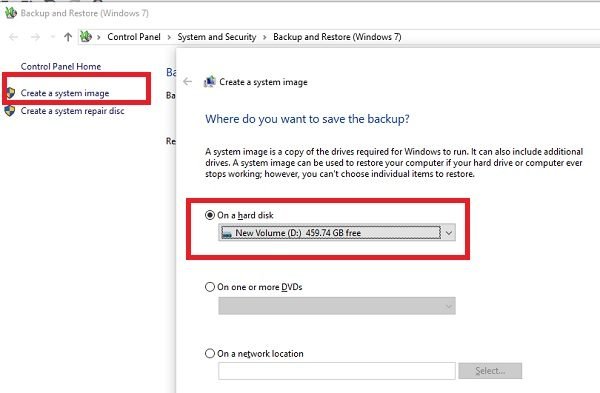
- Conecte el disco duro externo a la computadora.
- En el indicador de ejecución, escriba sdclt.exe y presione la tecla Intro. Se abrirá la función Copia de seguridad y restauración de Windows.
- A continuación, haga clic en el enlace Crear una imagen del sistema(Create a system image) en la parte superior izquierda.
- Se iniciará el asistente Crear(Create System) imagen del sistema y puede optar por hacer una copia de seguridad de los archivos en un disco duro, DVD o una ubicación de red.
Publica esto; tendrá que elegir qué unidades respaldar. Es útil si está replicando completamente su disco duro. Si solo desea hacer una copia de seguridad del sistema operativo y planea usar el viaje como uno secundario, puede omitirlos.
2] Conectar el nuevo disco duro
Antes de continuar, aclaremos una cosa. El disco duro donde hemos almacenado la copia de seguridad no puede ser el nuevo disco duro donde estás transfiriendo Windows 10 . Antes de usar el método de recuperación de imagen del sistema(System) , asegúrese de que tanto el nuevo disco duro, donde moverá Windows 10 , como la unidad que tiene la imagen de recuperación estén conectados. No necesita crear Particiones(create Partitions) . Asegúrese de que el nuevo disco duro sea el mismo o tenga más espacio de almacenamiento que el tamaño de la imagen del disco que creamos en el paso anterior.
3 ] Restaurar la imagen del sistema(] Restore System Image) usando la recuperación avanzada(Advanced Recovery)

Dado que estamos trasladando Windows 10 a un nuevo disco duro, necesitará un USB de arranque para iniciar en el modo de recuperación(Recovery) avanzada . Asegúrese(Make) de configurarlo como la unidad de arranque en el BIOS y use F8 cuando la computadora arranque. Para restaurar usando la imagen, seleccione (Select) Reparar su computadora(Repair your computer) y luego Recuperación de imagen del sistema(System Image Recovery) y luego siga las instrucciones en pantalla.
Se iniciará un asistente que ubicará automáticamente la imagen del sistema. Haga clic en Siguiente(Click Next) para que pueda instalar la imagen en la unidad principal conectada a la computadora. Tendrá la opción de seleccionar una imagen del sistema. Pocas(Few) opciones de restauración avanzadas pueden ayudarlo a personalizar aún más el proceso de restauración. El proceso borrará la unidad por completo y usará el modelo para crear particiones apropiadas y luego restaurará el sistema operativo y el archivo.
Retire el USB de arranque y la computadora debería arrancar en la unidad restaurada. Si no ha cambiado el hardware, debería funcionar como antes, pero si lo hizo, Windows Update descargará nuevos controladores automáticamente.
Este método también se puede usar para recuperar su computadora de cualquier corrupción importante o cuando la computadora no arranca. Si realiza una copia de seguridad utilizando el método de creación de imágenes del sistema(System Image) con regularidad, puede usarlo para que la computadora vuelva a funcionar. Sin embargo, no hay forma de recuperar archivos individuales. Solo es posible utilizando el método Historial de archivos .
Cómo mover la instalación de (Installation)Windows 11/10 a otro disco o SSD
Incluso si desea mover la instalación de Windows 11/10 a otro disco o SSD , debe seguir los mismos pasos anteriores. Es posible realizar la migración mediante el método Imagen(System Image) del sistema. Solo dos cosas son diferentes:
- Primero, debe conectar el disco duro interno. En caso de que no sepas cómo hacerlo, busca la ayuda de un profesional.
- En segundo lugar, debe elegir el disco duro interno respectivo en lugar de su disco duro externo al elegir la ubicación para guardar la imagen del sistema en el primer paso mencionado anteriormente.
Espero que esto ayude.
Related posts
Cómo particionar un disco duro externo o interno en OS X
Cómo clonar un Hard Drive en Windows 11/10
Cómo Backup Gmail a Hard Drive EN Windows 10
No se puede expulsar External Hard drive Drive or USB en Windows 11/10
Format External Hard Drive or USB unidad usando Windows PowerShell
Cómo copiar DVD a su disco duro en Windows y OS X
Cómo formatear el disco duro en Windows 10
¿No puede iniciar Windows con un disco duro externo conectado?
El mejor disco duro externo para juegos de PC
Cómo mover Windows a otro disco duro
Windows no pudo reparar la unidad en Windows 10
El mejor software gratuito de clonación de discos duros para Windows 10
El mejor software Hard Drive encryption para Windows 10
Cambiar la letra de la unidad en Windows para un dispositivo USB externo
Cómo acceder a archivos en un disco duro antiguo con Windows 10
Cómo desfragmentar Hard Drive usando Batch file en Windows 11/10
Cómo migrar Windows 10 a un disco duro nuevo
¿Cómo reparar o Fix Corrupted Hard Drive Using CMD?
¿Por qué es el valor por defecto C Windows System Drive letter siempre?
Cómo formatear un disco duro externo a FAT32 en Windows
